WordPress 웹사이트를 처음부터 만들고 싶나요?
웹 사이트가 심각하게 길을 잃었을 수 있으므로 수동으로 모든 오류를 지우기보다는 모든 것을 삭제하는 편이 나을 것입니다. 어쩌면 이전 웹사이트와의 관계를 끊고 새로운 웹사이트로 다시 시작하고 싶을 수도 있습니다. 아니면 계정을 사용하여 다양한 WordPress 테마와 플러그인을 사용해 왔고 이제 마침내 웹 사이트 구축에 대해 진지하게 시작할 준비가 되었을 수도 있습니다.
재설정 버튼만 누르면 왜 WordPress를 삭제하고 처음부터 다시 설치해야 합니까?
이 기사에서는 WordPress를 삭제하고 다시 설치하는 번거로움 없이 시간을 롤백하고 WordPress를 기본 상태로 복원할 수 있는 두 가지 방법을 공유하겠습니다. p>
WordPress를 처음부터 설치하고 싶다면 전체 가이드에서 방법을 알아볼 수 있습니다.
WordPress 웹사이트를 재설정하면 모든 파일과 데이터베이스가 원래 상태로 복원됩니다.
WordPress를 재설정하려는 이유는 셀 수 없이 많지만 일반적인 이유는 다음과 같습니다.
WordPress를 기본 설정으로 되돌리는 것은 결코 가볍게 여겨서는 안 되는 중요한 단계입니다.
웹사이트를 공장 초기화하기 전에 모든 웹사이트 콘텐츠를 삭제하지 않고도 원하는 결과를 제공할 수 있는 덜 급진적인 솔루션이 있는지 고려해야 합니다.
WordPress 계정을 만들 때 도메인 이름을 선택하라는 메시지가 표시됩니다.
원래 도메인 이름을 계속 사용하고 있다면 더 이상 웹사이트를 정확하게 반영하지 못할 수 있습니다. 귀하의 웹 사이트가 원래 예상했던 것보다 훨씬 더 커졌을 수도 있고, 가볍고 재미있는 도메인 이름이 사람들이 귀하를 진지하게 받아들이는 데 방해가 될까봐 걱정되기 시작했을 수도 있습니다.
모든 콘텐츠를 새 사이트로 마이그레이션한 다음 원래 사이트를 재설정할 수 있지만 이는 사이트의 검색 엔진 최적화(SEO) 및 성능에 해를 끼칠 수 있는 복잡하고 다단계 프로세스입니다.
콘텐츠를 마이그레이션하는 대신 새 도메인을 등록한 다음 이전 도메인의 모든 인스턴스를 새 도메인 이름으로 바꿔야 합니다. 그런 다음 301 리디렉션을 설정하면 방문자가 자동으로 빛나는 새 도메인으로 리디렉션됩니다.이 프로세스는 전체 마이그레이션 및 WordPress 재설정보다 훨씬 쉬울 뿐만 아니라 사이트의 SEO를 보호하여 사이트가 Google의 가장 중요한 검색 결과에서 계속 높은 순위를 차지하도록 보장합니다.
2. 웹사이트에서 모든 콘텐츠를 삭제하고 싶습니다
이러한 항목이 제거되지만 WordPress 설정에 대한 변경 사항을 포함하여 사이트에 적용한 다른 사용자 정의도 제거됩니다.
WordPress를 재설정할 필요가 없으며 몇 번의 클릭만으로
모든 페이지 및/또는 게시물을 삭제할 수 있습니다.
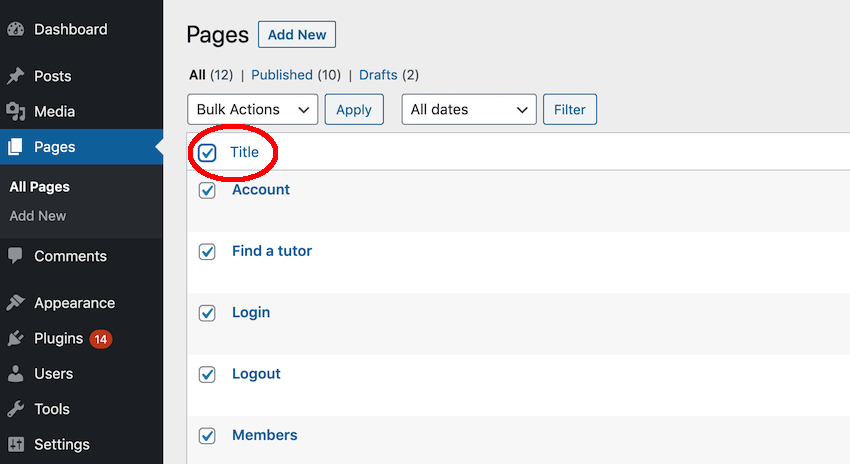
웹사이트의 모든 부분을 완전히 점검하고 싶어도 모든 것을 삭제하고 처음부터 시작할 필요는 없습니다! 새로운 테마로 전환하기만 하면 웹사이트의 모양과 느낌을 완전히 바꿀 수 있는 경우가 많습니다.
방문자를 혼란스럽게 하지 않고 다양한 테마를 테스트하고 싶다면 무료 Theme Switcha 플러그인을 사용하여 사이트를 방문하는 모든 사람에게 현재 테마를 표시하면서 테마를 실험해 볼 수 있습니다.
그래서 대안을 고려한 후 WordPress 웹사이트를 재설정하기로 결정했습니다. 그러나 재설정 버튼을 누르기 전에 백업을 만드는 것이 좋습니다.
지금은 웹사이트를 재설정하는 것이 완벽한 해결책처럼 보일 수 있지만 오래된 콘텐츠가 필요할 가능성은 항상 있습니다. 백업을 만들지 않고 웹사이트를 재설정하면 이 모든 콘텐츠가 영원히 손실됩니다.
WordPress에 내장된 내보내기 도구를 사용하면 모든 게시물, 페이지, 댓글, 카테고리 및 태그의 복사본을 빠르고 쉽게 다운로드할 수 있습니다. 내보내기 도구는 이 모든 콘텐츠와 웹 사이트 이미지 파일에 대한 참조를 포함하는 XML 파일을 생성합니다. 이러한 인용은 온라인에서 공개적으로 사용 가능한 이미지(예: 다른 웹사이트에 호스팅된 이미지)에 링크된 경우에만 작동합니다. 일반적으로 사이트를 재설정하면 모든 이미지가 손실되므로 지금은 보관하고 싶은 이미지를 다운로드할 때입니다.
콘텐츠를 내보내기 전에 사이트를 깔끔하게 정리하는 것이 좋습니다. 이렇게 하면 이전 콘텐츠를 복원해야 하는 경우 원활하고 오류 없이 가져올 수 있습니다. 특히 내보낸 XML 파일을 최대한 깔끔하게 유지하려면 스팸으로 표시된 모든 댓글을 삭제하고 대기 중인 모든 댓글을 승인하는 것이 좋습니다.
콘텐츠를 내보낼 준비가 되면:
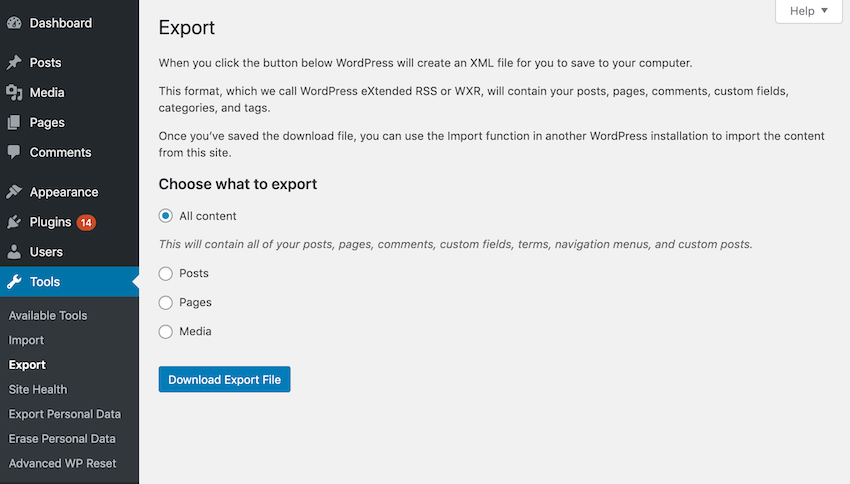
선택 내보내기 파일 다운로드.
이제 모든 콘텐츠가 XML 파일로 다운로드됩니다.
언제든지 이 콘텐츠를 복원하려면 XML 파일을 WordPress 사이트로 가져오세요.
WordPress는 이제 모든 이전 콘텐츠를 복원합니다.
WordPress 웹사이트를 재설정하는 가장 쉬운 방법은 플러그인을 사용하는 것입니다.
재설정 기능을 제공하는 무료 플러그인이 많이 있지만, 이 튜토리얼에서는 WordPress 데이터베이스를 원래 상태로 복원하고 프로세스에서 모든 콘텐츠와 사용자 정의를 제거하는 프리미엄 WordPress 재설정 플러그인을 사용하겠습니다.
고급 WordPress 재설정을 수행해도 테마나 플러그인이 삭제되지는 않지만 비활성화되므로 즉시 사용 가능한 새로운 경험을 얻을 수 있습니다. 이 글을 쓰는 시점에서는 고급 WordPress 재설정이 다중 사이트를 지원하지 않습니다.
WordPress 사이트를 재설정하기 위해 플러그인을 설치하는 것은 지나친 것처럼 보일 수 있지만 WordPress를 수동으로 재설정하는 것은 다단계 프로세스이므로 이 플러그인을 사용하면 많은 시간과 골치 아픈 일을 절약할 수 있습니다!
프리미엄 WordPress 재설정 플러그인으로 웹사이트를 재설정하려면:
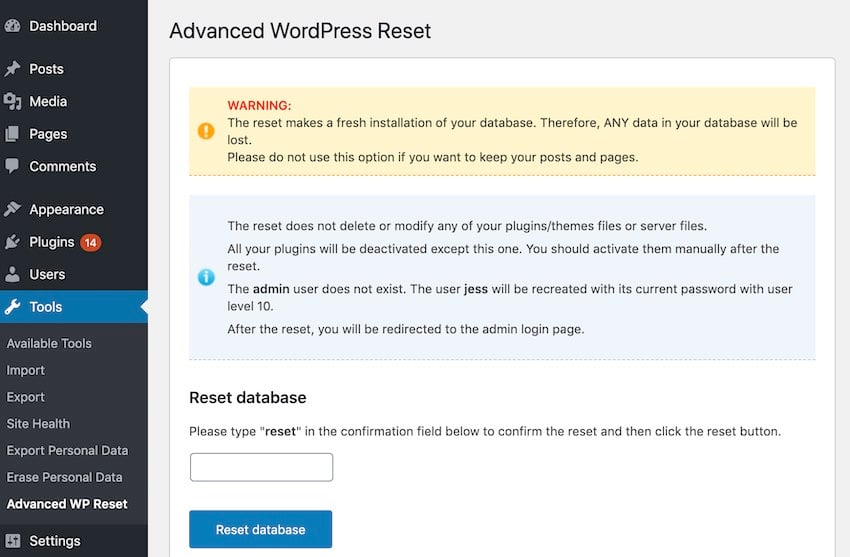
화면 경고를 읽어보세요. 플러그인은 전체 사이트를 재설정합니다. 아직 사이트를 내보내지 않았다면 이 콘텐츠를 영원히 잃기 전에 종료할 수 있는 마지막 기회입니다. 계속하려면 텍스트 필드에 reset을 입력하세요.
사이트의 모든 콘텐츠와 사용자 정의를 삭제하려면 데이터베이스 재설정을 클릭하세요.
재설정이 완료되면 관리자 계정으로 로그인하라는 메시지가 표시되고 WordPress 웹사이트를 사용할 수 있게 됩니다!
대부분의 경우 플러그인을 사용하여 사이트를 재설정하는 것이 합리적입니다. 더 빠르고 쉬우며 심각한 오류가 발생할 가능성도 적습니다! 그러나 플러그인을 사용하더라도 사이트를 재설정하는 데 문제가 발생할 경우를 대비해 플러그인이 뒤에서 무엇을 하는지 이해하는 것은 여전히 도움이 됩니다.
WordPress를 수동으로 재설정하는 프로세스는 호스팅 제공업체, 사이트 구성 방식, 관리에 사용하는 도구에 따라 다르지만 일반적으로 FTP(파일 전송 프로토콜) 클라이언트와 호스팅 관리가 필요합니다. phpMyAdmin 또는 cPanel과 같은 도구.
이 마지막 섹션에서는 웹사이트를 수동으로 재설정하기 위해 일반적으로 수행하는 단계를 간략하게 설명합니다.
먼저 웹사이트의 MySQL 데이터베이스를 삭제해야 합니다. 이렇게 하면 웹사이트의 모든 설정과 콘텐츠가 영구적으로 삭제됩니다.
호스팅 관리 도구를 사용하여 이 데이터베이스를 삭제할 수 있습니다. 예를 들어 cPanel을 사용하는 경우 Databases > MySQL Databases로 이동하여 모든 데이터베이스를 찾을 수 있습니다. WordPress 데이터베이스를 확인한 후 해당 이름을 기록하고 삭제를 클릭하세요.
데이터베이스가 없으면 WordPress 웹사이트가 로드되지 않으므로 기존 데이터베이스를 삭제한 후 새 데이터베이스를 만들어야 합니다.
cPanel을 사용하는 경우:
사용자 이름이 Users 드롭다운에 표시되지 않으면 새 사용자 추가 섹션에서 계정을 다시 만들 수 있습니다. 가능하면 이전 데이터베이스 사용자 이름과 비밀번호를 재사용해야 합니다.
로그인 세부정보를 잊어버린 경우 즐겨 사용하는 FTP 클라이언트를 사용하여 사용자 이름과 비밀번호를 검색할 수 있습니다.
이제 이 정보를 사용하여 새 데이터베이스 사용자를 생성할 수 있습니다.
FTP 클라이언트를 열면 더 이상 사용하지 않는 플러그인이나 테마를 삭제할 수 있는 절호의 기회입니다:
wp-content 폴더에는 plugins 및 themes 폴더가 포함되어야 합니다. 각 폴더를 열고 제거하려는 항목을 삭제하거나 Plugins 폴더 자체를 삭제하여 모든 플러그인을 제거할 수 있습니다.
이 시점에서 WordPress 사이트는 완전히 깨끗하지만 아직 완전히 사용할 수는 없습니다.
이 빈 웹사이트를 완전한 기능을 갖춘 웹사이트로 바꾸려면 WordPress 설치 스크립트를 실행해야 합니다:
이제 설치 스크립트가 실행되고 WordPress 웹사이트를 사용할 수 있습니다!
이 기사에서는 플러그인을 사용하거나 WordPress 데이터베이스를 수동으로 삭제하여 시계를 되돌리고 WordPress 웹 사이트를 원래 상태로 복원하는 방법을 보여줍니다.
이제 새로운 WordPress 사본이 있으므로 웹사이트 구축을 시작할 수 있습니다! 방문자가 좋아할 매력적인 고성능 웹사이트를 만드는 방법에 대한 조언을 얻으려면 다른 WordPress 튜토리얼을 확인하세요.
ThemeForest에서 생성된 수천 개의 최고의 WordPress 테마와 CodeCanyon의 주요 WordPress 플러그인을 살펴보세요. 고품질 WordPress 테마와 플러그인을 구입하여 귀하와 방문자를 위한 웹사이트 경험을 개선하세요.
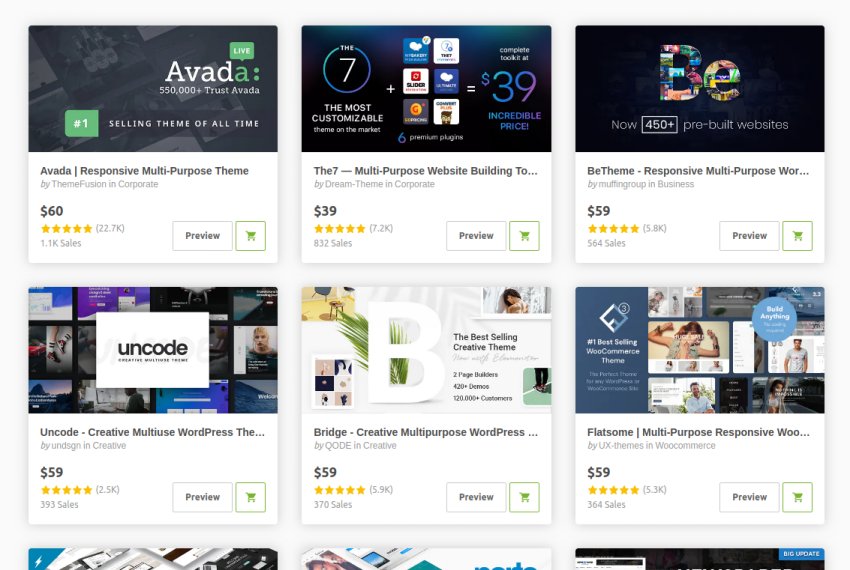
다음은 2020년에 가장 많이 팔리고 새롭게 떠오르는 WordPress 테마 및 플러그인 중 일부입니다.
위 내용은 WordPress 웹사이트 재설정 가이드의 상세 내용입니다. 자세한 내용은 PHP 중국어 웹사이트의 기타 관련 기사를 참조하세요!